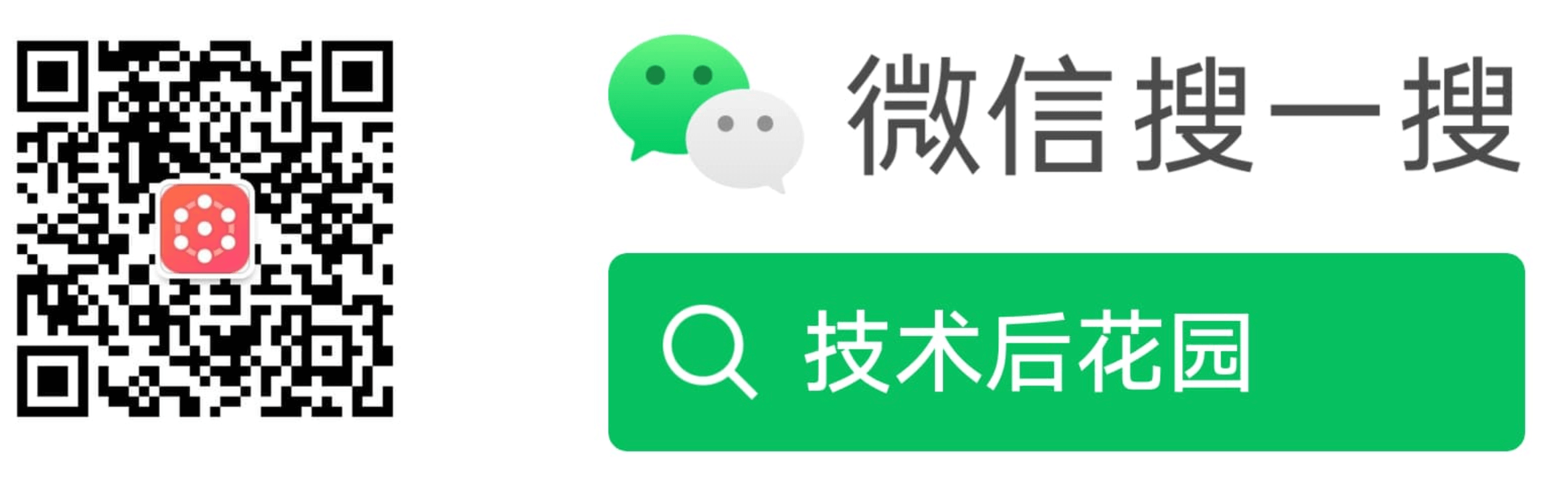主要内容概要
介绍通过 CloudFlare Worker 搭建免费的图床的方法 ,解决 blog 中图片存储、管理的问题。配合 PicGo 和 Obsidian 图片上传插件,简化图片处理流程。 涉及第三方平台
- CloudFlare:云服务平台,使用平台的 worker 能力,实现图床的能力。
- Github: 源代码托管平台,调用 worker 的功能代码托管在这里。有新增的功能,或者 fix bug ,需要更新代码。
- Telegraph: 图片真正存储的平台,只提供上传功能,暂未开发删除API。
核心工作流
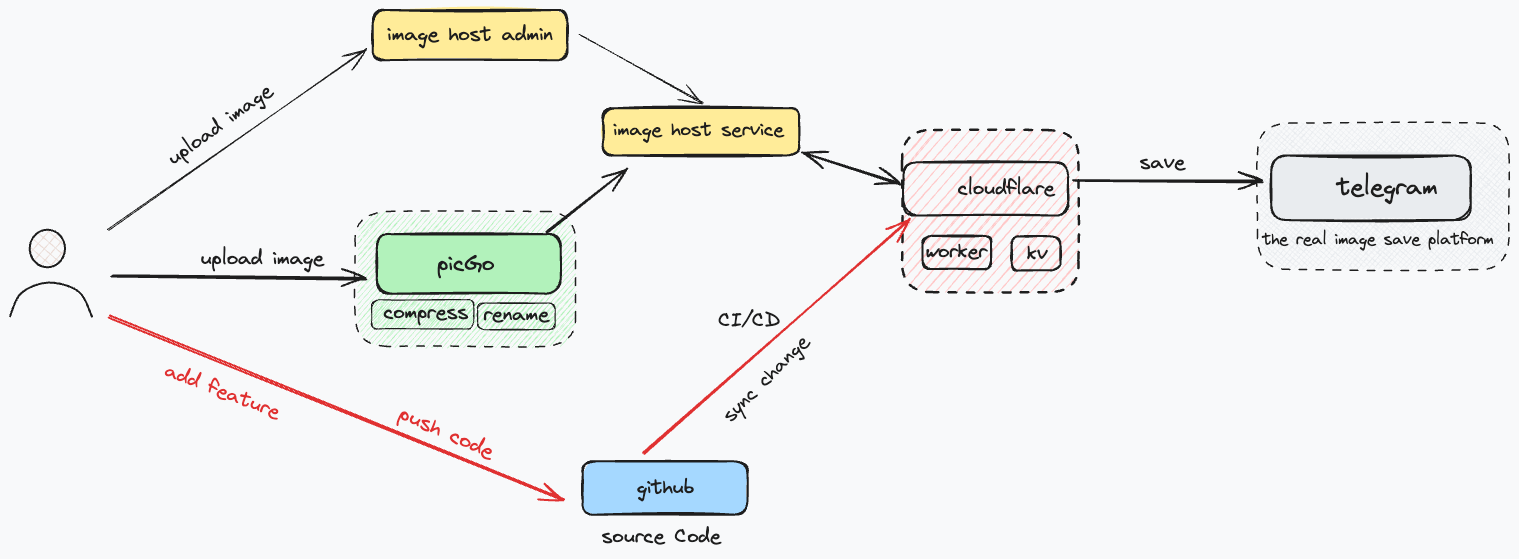 自建图床的基本功能
自建图床的基本功能
- 上传图片,支持两种上传方式:web 页面上传 和 PicGo 客户端上传
- 图片管理,包括删除、屏蔽、图片审核等。
- 支持 picGo 客户端,配合 picGo 插件,可以对图片进行压缩,降低图片大小。
图床的限制
- 图片大小,最大 5M
- 免费额度限制
- 上传/删除次数 < 1000 次/天。可以理解为每天最多写入 1000次。
- 图片展示 < 100000 次/天。可以理解为每天最多请求 10万张图片。如果开启了 CloudFlare 换成,命中缓存的请求不占用额度。
- 如果免费额度使用完成,建议开通 CloudFlare Worker 付费计划,每月 5$。
自建图床流程
自建图床的流程,有两个版本,基础版和 pro 版。基础版可以保证可用,搭建简单,10分钟可以搞定;pro 版本搭建过程相对复杂,需要 2小时 左右,如果中间有卡点,时间会膨胀的很厉害,pro 功能更加丰富,可自定义程度高。
| feature | basic | pro |
|---|---|---|
| 图片上传 | ✅ | ✅ |
| 图片url 复制 | ✅ | ✅ |
| 图片查看 | ✅ | ✅ |
| 管理后台 | [x] | ✅ |
| 自定义域名 | [x] | ✅ |
| 图片管理 | [x] | ✅ |
| 图片上传客户端 | [x] | ✅ |
| 图片压缩 | [x] | ✅ |
| 批量上传 | [x] | ✅ |
| 图片重命名 | [x] | ✅ |
| 图片审核 | [x] | ✅ |
| Obsidian 自动上传 | [x] | ✅ |
大家可以按需选择不同的版本。
Basic 版本搭建流程
[[basic-self-host-image-service-2024-05-07 13.56.16.excalidraw]]
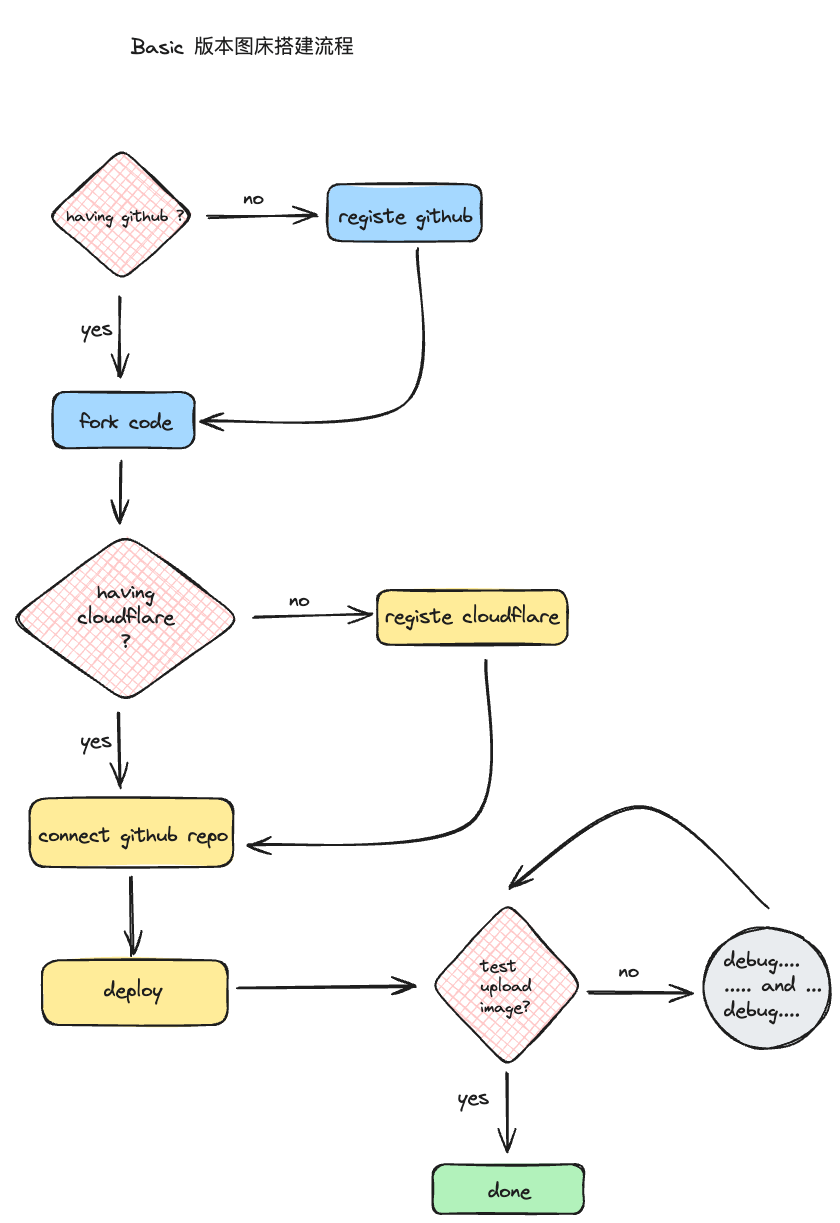
Fork 代码
- fork 仓库 telegraph-image 也可以选择原作者维护的版本 origin telegraph-image
连接 CloudFlare
登陆到 cloudflare 平台, 选择 Workers 和 Pages 功能。在右侧页面点击 创建应用程序
- 选中 Pages
- 连接到 Git
- 选择刚才 fork 到仓库
- 开始设置
- 保存并部署
完了之后,等待部署。部署成功之后,会有一个地址,如果部署成功,这个地址就是上传的页面。
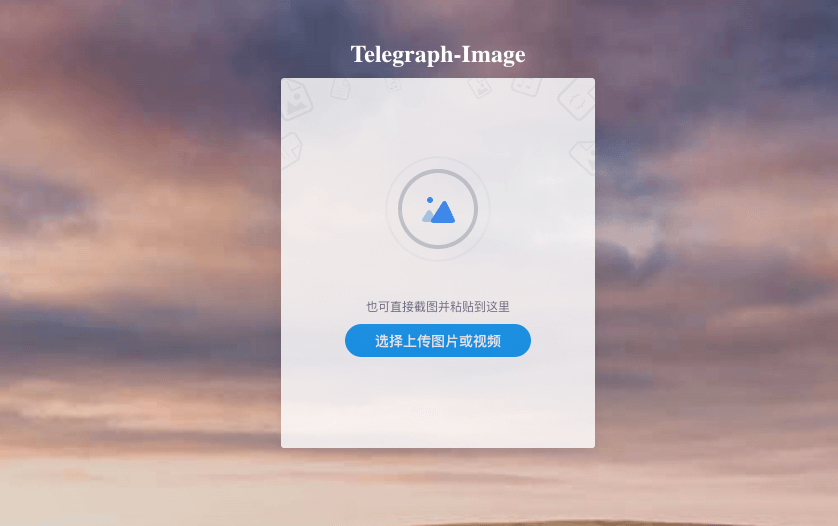
测试上传
测试上传功能的方法很简单,随便照一张大小不超过 5M 的图片,上传后能够看到可以访问的url地址。
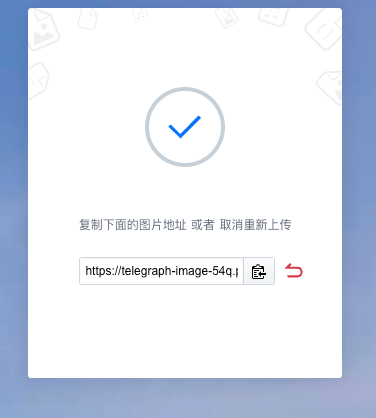
Pro 版本搭建流程
pro 版本流程相对于 basic 版本,主要增加了配置项以及和 PicGo 客户端的联动。流程图中主要体现新增的的功能,基础功能可以参考 basic 版本流程图。
配置管理功能
支持的管理功能主要包括三项
- 开启管理后台
- 支持图片管理功能
开启管理后台
在 CloudFlare 部署后台,进入 Settings -> Functions -> KV 。我们需要在这里配置一对KV
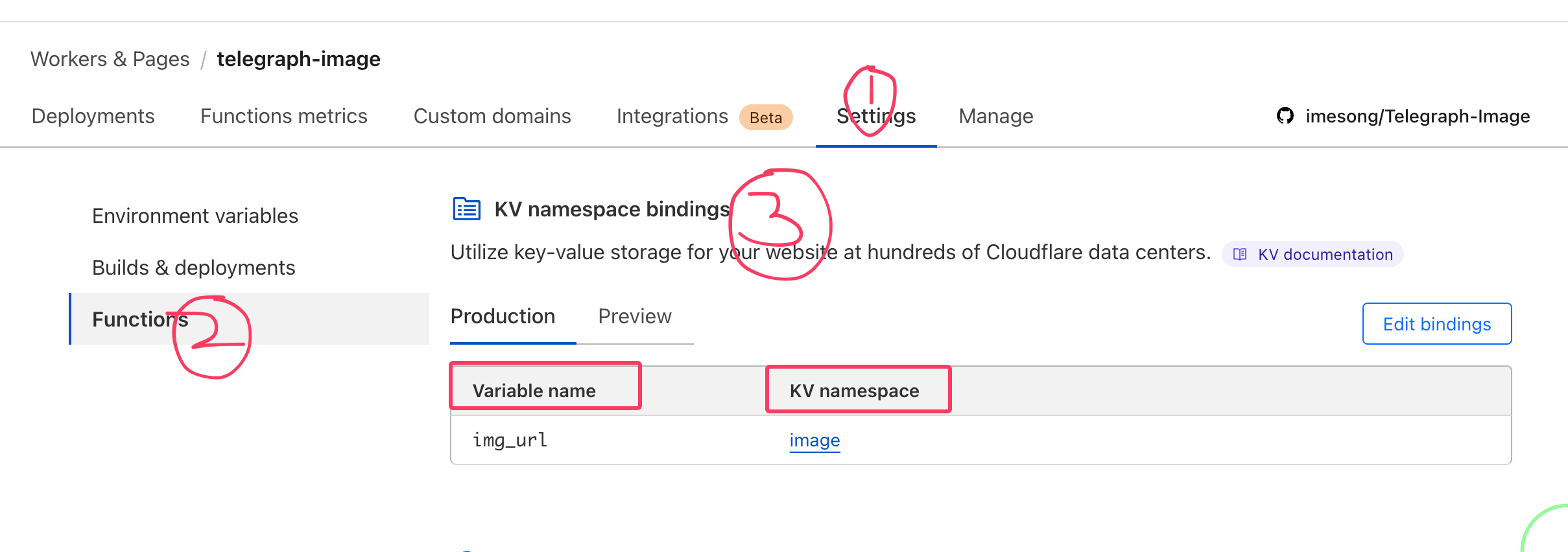
- img_url:变量名。
- image : 在 KV 目录下的命名空间,没有可用的,可以新建一个。
完成后,在部署的URL 后面 添加 /admin,就可以进入管理后台了。如 https://img.imesong.com/admin
管理后台增加登陆验证
如果管理后台没有权限管控,基本的登陆验证都没有,好比家里后堂敞开大门,心里还有有点不放行。开启登陆验证的功能很简单,新增两个配置即可。 在 CloudFlare 部署后台,进入 Settings -> Environment variables
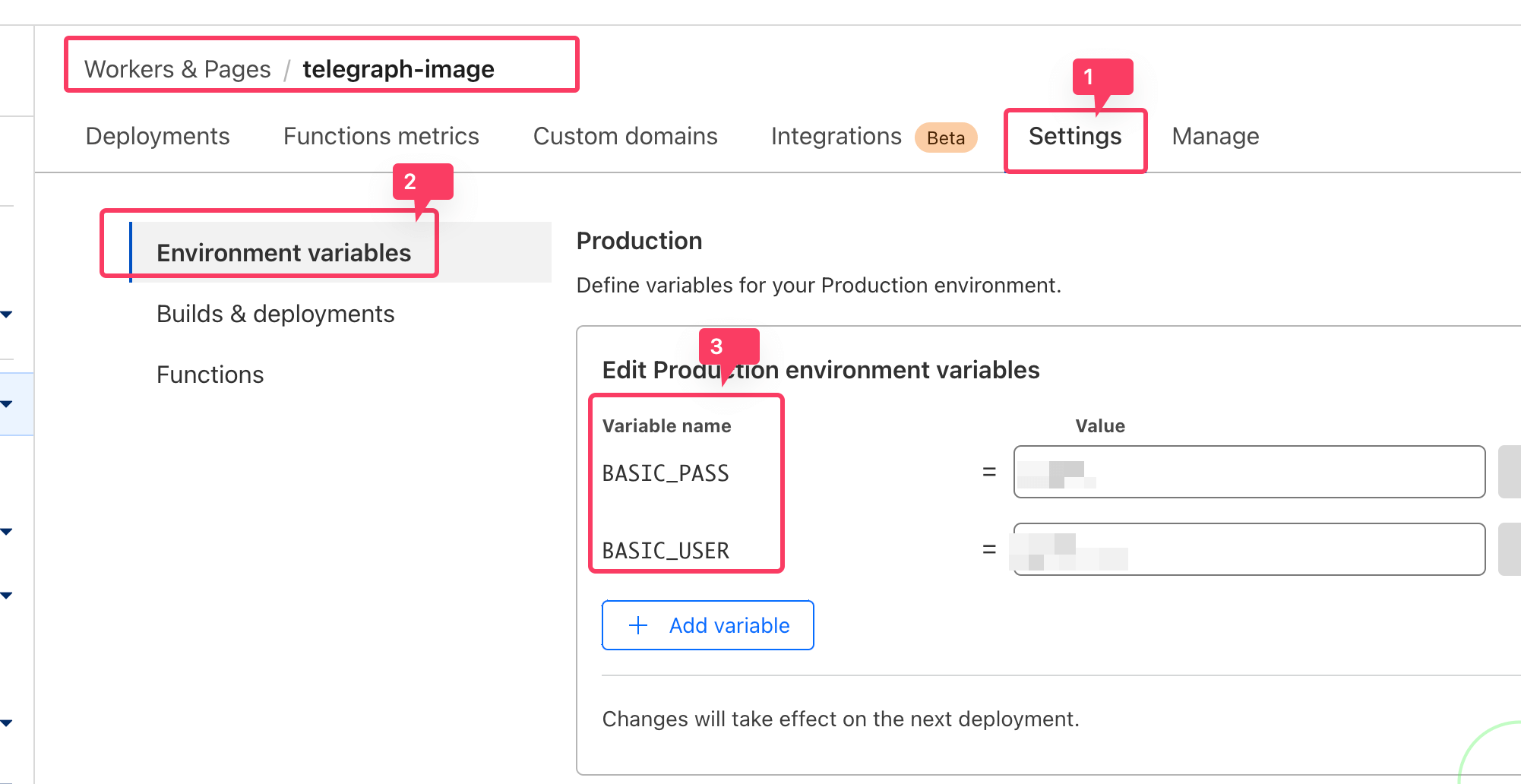
新增的两个变量名
- BASIC_PASS: 密码
- BASIC_USER:用户名 后面的 value 就是登陆时需要输入的内容。管理后台设置完成后,内容大致如此
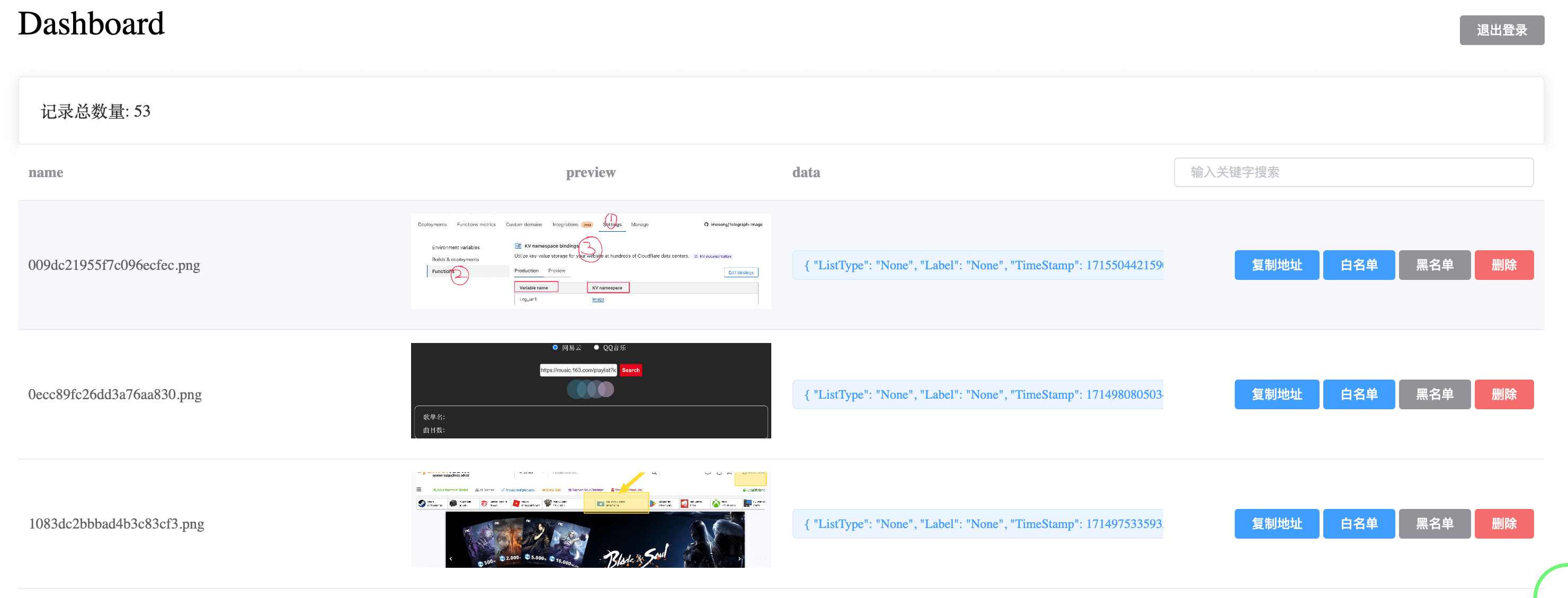
自定义域名
CloudFlare 部署完成后,会自动分配一个可用的域名。如果有需要使用自己定义的域名,可以配置 DNS到自己的域名上。自定义域名的配置和普通网站解析相同,不再赘述具体的规则。
- CNAME: 新增一个二级域名,指向 CloudFlare 部署后生成的地址。大约 5分钟生效。
PicGo 客户端
[PicGo](https://github.com/Molunerfinn/PicGo 是一款图片上传客户端,有丰富的第三方插件。 这里介绍如何在PicGo 中配置自定义图床,将图片上传到我们刚配置完成的平台上。
安装 PicGo 客户端
PicGo 客户端可以在 github 上 下载最新的版本,直接双击安装包,完成安装流程。
**安装 telegraph-image插件
picGo 默认支持很多图床,比如 阿里云、腾讯云、七牛云等,但我们搭建的图床需要不同于这些已有的,需要安装第三方插件,配置自定义图床。 插件安装后,配置很简单,只需要把上传图片的URL 填进去就可以。
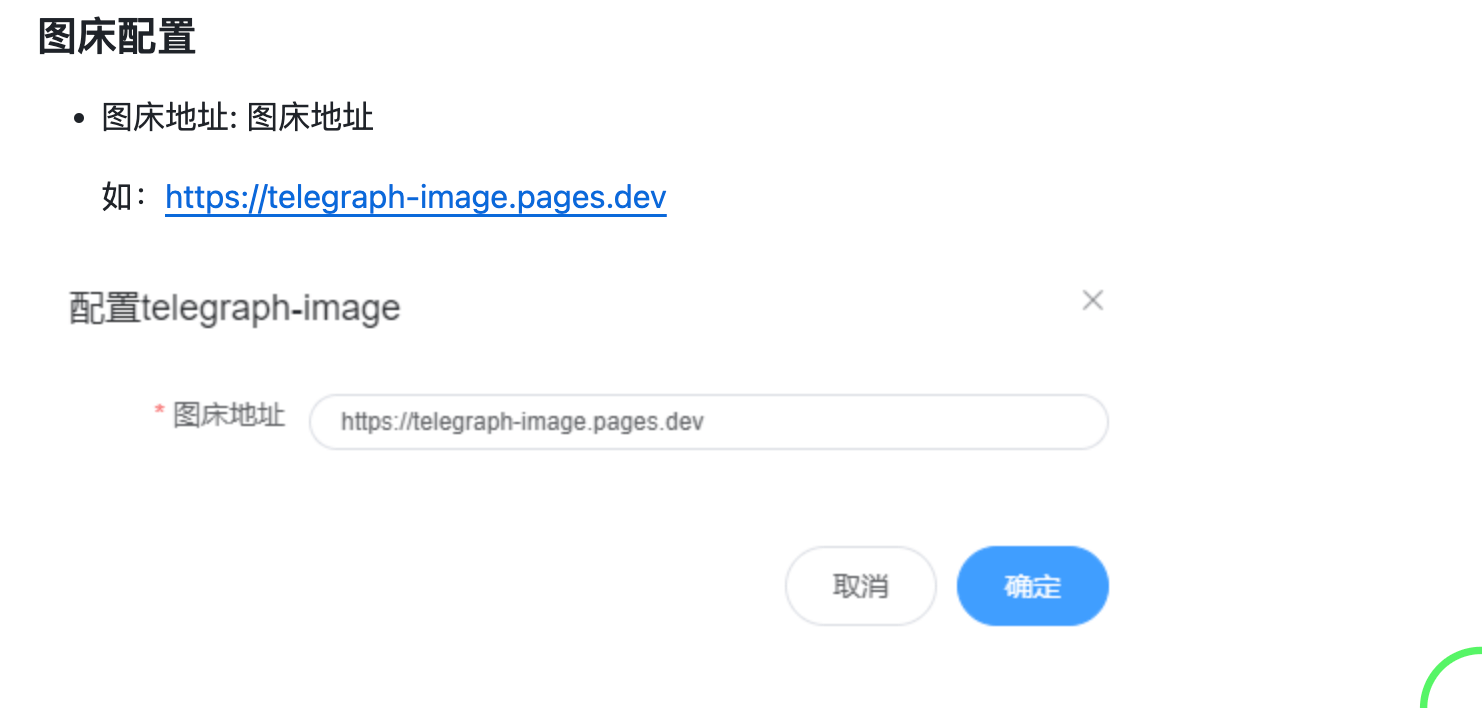
picGo 还有很多实用的插件,可以参考这里更多 picGo 插件推荐
Obsidian 中自动上传图片到图床
如果日常习惯使用 Obsidian 编辑文本,记笔记,可以使用 Image auto upload plugin 插件,配合 PicGo,将文档中的图片自动上传到图床上,让我们的写作流程更加流畅。
- 安装 Obsidian 插件市场,搜索关键字 Image auto upload
- 安装插件并打开插件
- 配置插件: 使用默认配置即可,picGo server端口号 36677
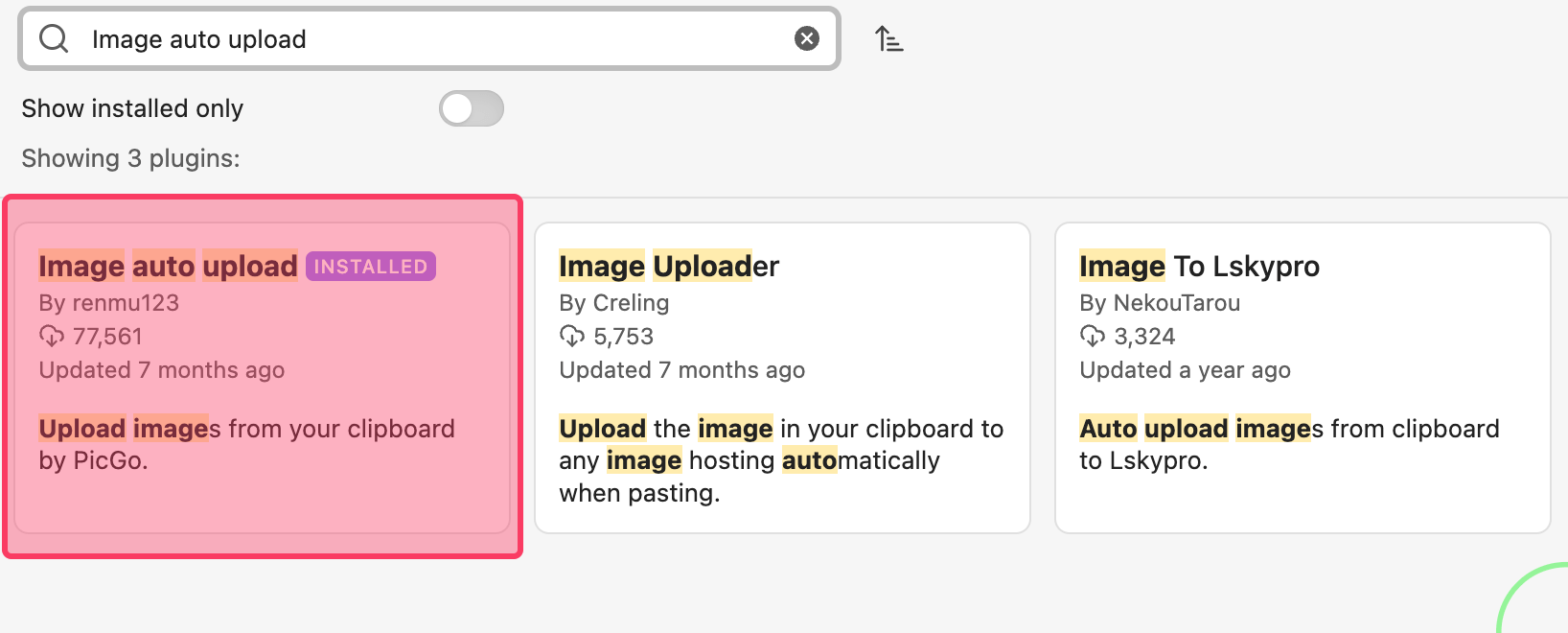
测试上传
- 单个上传
- 剪切板上传
- 批量上传/文件夹上传
- Obsidian 插件自动化上传
验证上述三种上传方式后,关于图床的搭建、配置及使用工作流基本完成。
AI Summary
以下内容是 AI 对本文的总结,供大家参考
本文介绍了如何使用 CloudFlare Worker 搭建一个免费的图床,并通过与 PicGo 和 Obsidian 插件的配合,实现图片的简化管理和自动化上传,解决了博客图片存储和管理的问题。
关注公众号 技术后花园 获取更多信息